

By Gina Barrow, Last updated: October 25, 2017
“Mia figlia ha cancellato alcune belle foto dalla mia galleria. Come posso recuperare le foto cancellate dalla galleria su Android? "
Di solito è triste ascoltare casi come le foto cancellate dai telefoni cellulari senza backup. Vuoi ripristinare galleria android?
Ecco i modi efficaci per recuperare le foto cancellate dalla galleria Android e un strumento gratuito per aiutarti.
Articolo correlato:
Come recuperare messaggi di testo cancellati da Android
Come recuperare i video cancellati da Android
Come recuperare la musica cancellata da Android
Parte 1. Perché possiamo recuperare le foto cancellate dalla galleria?Parte 2. Come recuperare le foto cancellate dalla Galleria Android?Parte 3. Come eseguire il backup delle foto della galleria sull'account Google?Parte 4. Come eseguire manualmente il backup della galleria sul computer?Guida video: come recuperare foto cancellate dalla Galleria Android
Come tutti sappiamo, le gallerie sono spesso archiviate nella memoria interna o esterna del telefono del dispositivo.
Quando eliminiamo una foto, ad esempio, i dati vengono comunque memorizzati all'interno del dispositivo ma vengono nascosti a meno che non vengano sostituiti o sovrascritti.
Tutte le immagini eliminate rimangono all'interno del dispositivo fino a quando non si scatta una nuova foto e sovrascriverà lo spazio del contenuto eliminato.
Ciò significa che quando hai scoperto che le foto sono sparite, interrompi qualsiasi attività sul dispositivo fino al completamento del ripristino.
FoneDog Toolkit - Recupero dati Android è lo strumento migliore da utilizzare per ripristinare i file multimediali eliminati.
Ecco le caratteristiche di FoneDog Toolkit - Recupero dati Android:
Scarica gratis FoneDog Toolkit - Recupero dati Android subito e segui i passi per recuperare le foto cancellate dalla galleria Android:
Innanzitutto, è necessario scaricare e installare il programma FoneDog Toolkit - Recupero dati Android, e poi avvia il software e collega il telefono Android tramite un cavo USB.
Attendi fino a quando il software non rileva automaticamente la connessione.
Il prossimo passo è abilitare il debug USB sul telefono Android facendo riferimento alla versione del software del tuo dispositivo.
Il debug USB esegue solo una connessione stabile tra i due dispositivi (computer e telefono Android).
Per abilitare il debug USB su Android 4.2 e versioni successive
Per la versione Android in esecuzione su 4.1 e precedenti:
Tocca OK sullo schermo del computer per continuare con il passaggio successivo.
Ti verrà richiesto di selezionare i file che desideri scansionare e ripristinare. Trova la galleria nella categoria Media e segna tutti i file desiderati.
Fai clic su "Avanti" per continuare. Se desideri recuperare i testi persi, qui è una guida dettagliata per te.
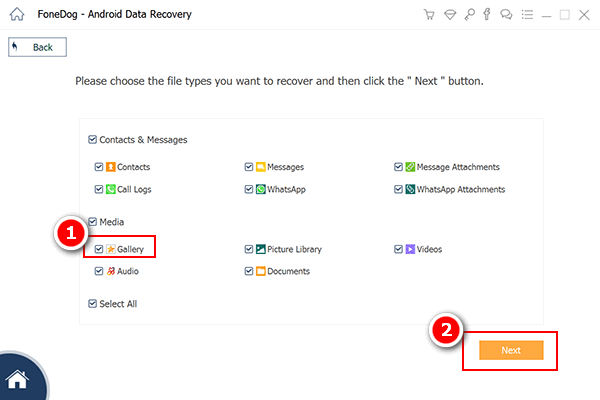
L'intera scansione richiederà del tempo a seconda della quantità totale di dati da recuperare.
Poi puoi vedere tutte le categorie sul lato sinistro della schermata del programma e puoi visualizzare in anteprima gli elementi recuperati sulla destra.
Scegli quelle foto cancellate dalla galleria Androidrea una destin, crea una cartella sul tuo computer per tutti gli elementi recuperati, poi fai clic su "Recupera" nella parte inferiore dello schermo.
Nota: potresti sapere più info su Recupero dati Android cliccando il link.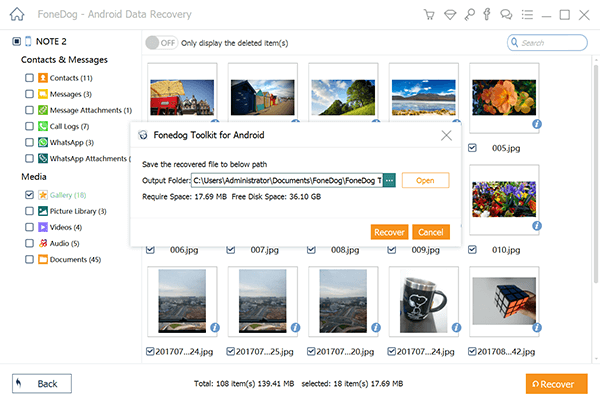
Approfitta del tuo telefono Android e utilizza l'account Google affiliato al dispositivo.
Per riferimenti futuri, puoi facilmente eseguire il backup della tua galleria su Google e memorizzerà automaticamente tutti i contenuti multimediali del dispositivo Android.
In molti casi di perdita di dati, è possibile ripristinarli facilmente dall'account Google.
Per attivare la sincronizzazione del backup di Google Foto:
Per verificare se il backup delle immagini della galleria è realmente eseguito su Google:
Ricorda che ricevi solo 15 GB di spazio di archiviazione gratuito su Google. Se si supera lo spazio libero, è possibile scegliere di aggiornare o personalizzare la dimensione di caricamento dei contenuti multimediali.
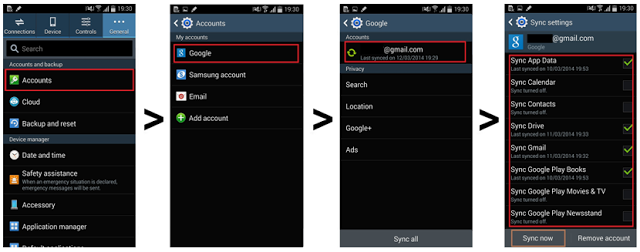
Puoi anche eseguire il backup della galleria sul computer per essere davvero sicuro di avere ancora tutte le tue foto.
Questo è il modo tradizionale di archiviare e salvare le tue foto nel caso in cui potresti eliminarle sul cellulare.
Scopri come salvare le immagini? Ecco i passaggi efficaci per te di seguito:
Ora, con tutte queste opzioni di backup fornite, puoi recuperare le foto cancellate senza alcun mal di testa. Purtroppo, se non si è eseguito un backup adeguato, sarà difficile recuperarli.
L'unica opzione rimasta per ripristinarli ora è utilizzare programmi di recupero di terze parti in grado di scansionare e recuperare le foto per te.
L'unica cosa che devi considerare ora è trovare il miglior programma di recupero che può davvero fare il duro lavoro per te.
FoneDog è il miglior partner di recupero Android e ti aiuta a recuperare le foto cancellate dalla galleria Android su cellulari e tablet.
È inoltre possibile scaricare applicazioni di terzi che offrono backup su foto e altri contenuti del telefono.
Tuttavia, devi trovare l'app migliore e sicura che si occuperà dei tuoi dati personali. Altrimenti, è possibile utilizzare le opzioni sopra indicate per backup senza problemi.
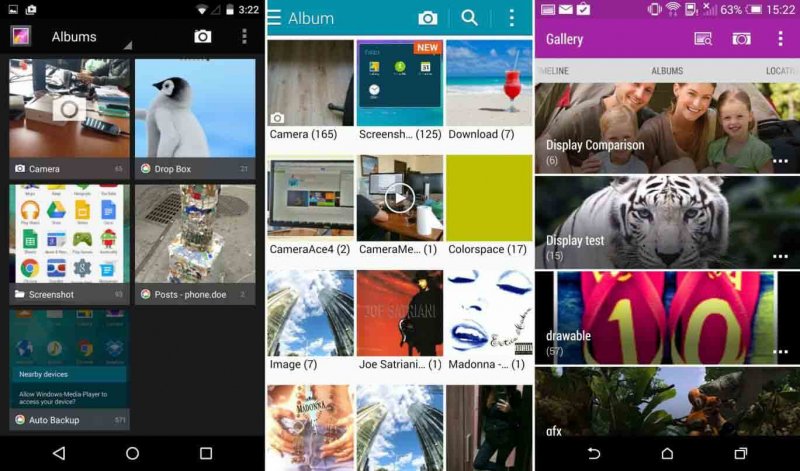
Recuperare le foto cancellate dalla galleria Android è così semplice e facile se utilizza FoneDog Toolkit - Recupero dati Android.
Oltre alle foto, puoi recuperare altri contenuti del telefono come contatti, registri delle chiamate, messaggi, video e molto altro.
E FoneDog Toolkit - Recupero dati Android ora è diventato il miglior partner di Android nel recupero dei dati. Questo perché questo programma ha offerto un software intuitivo che può essere utilizzato da chiunque.
Puoi scaricare e utilizzare la prova gratuita oggi e recuperare le foto cancellate su qualsiasi dispositivo Android senza mal di testa!
Scrivi un Commento
Commento
Android de Recuperación de Datos
Ripristina i file cancellati dai telefoni o tablet Android.
Scarica Gratis Scarica GratisArticoli Popolari
/
INTERESSANTENOIOSO
/
SEMPLICEDIFFICILE
Grazie! Ecco le tue scelte:
Excellent
Rating: 4.3 / 5 (Basato su 126 rating)